Tekan y lalu enter.
Lalu kita diminta memasukkan password baru untuk pengguna "root" MySQL. Silahkan buat password sesuai keinginan.
Ulang password tadi.
Berjalan proses instalasi.
Pilih Ok.
Berjalan lagi proses instalasi.
Untuk "Configure database for cacti with dbconfig-common ?", kita pilih Yes.
Kemudian kita diminta memberi password untuk pengguna administrative database nya. Silahkan masukkan sesuai keinginan.
Masukkan password aplikasi MySQL untuk cacti.
Masukkan password konfirmasi.
Untuk web server, kita pilih apache2.
Ada lagi proses penginstalan.
Instalasi selesai, sekarang kita akan membuat database untuk cactinya. Kita masuk dulu ke direktori /etc/snmp, ketikkan perintah cd /etc/snmp.
Sekarang kita buat databasenya di file snmpd.conf. Ketikkan echo "rocommunity tkj" > snmpd.conf. Nama "tkj" boleh diganti dengan nama apapun sesuai keinginan, dimana nama ini harus diingat karena diperlukan saat konfigurasi cacti di client.
Setelah itu kita restart snmpd nya dengan perintah service snmpd restart.
Sekarang kita menuju client. Disini kita mengkonfigurasi cactinya. Di browser silahkan ketikkan ip address server atau dns servernya, diikuti dengan "/cacti". Misalnya disini saya menggunakan dns, karena di server sudah ada dns nya, yaitu "sekolah.sch.id". Jadi ketikkan sekolah.sch.id/cacti.
Kemudian akan muncul tampilan Cacti Installation Guide. Pilih Next.
Di "type of installation" nya, pilih New Install, lalu Next.
Sekarang kita diminta untuk login. Gunakan username dan password admin, lalu Login.
Dan di *** Forced Password Change***, kita diminta untuk merubah password login cacti ini. Kita diminta memasukkan password yang sudah dibuat sebelumnya saat instalasi cacti. Jadi silahkan masukkan password tersebut. Kemudian Save.
Dan sekarang kita sudah masuk ke dashboard konfigurasi cacti. Tujuan kita disini adalah membuat grafik tentang aktivitas perangkat lain yang terhubung ke client. Misalnya disini saya akan menampilkan aktivitas dari server.
Pertama kita buat perangkat servernya terlebih dahulu. Pilih menu Devices.
Pilih Add, yang berada di sebelah kanan atas.
Lalu isikan beberapa kolom, diantaranya:
- Description = nama untuk grafik yang akan dibuat. Disini saya membuat descriptionnya
yaitu server.
- Hostname = nama host atau ip address server. Disini saya membuat nama host servernya, yaitu
debian.
- Host tamplate, pilih ucd/net SNMP Host.
- SNMP Community, isikan sesuai dengan nama database yang sudah dibuat di file snmpd.conf tadi. Misalnya disini tadi kita telah membuat nama "tkj". Jadi dikolom ini buat nama tkj.
Lalu kita pilih Create.
Untuk device, kita sudah buat. Coba lihat di bagian kiri atas, dibawah nama device yang dibuat, ada beberapa keterangan atau informasi SNMP. Ada kalanya yang muncul bukanlah bacaan tersebut, melainkan bacaan "SNMP Error". Jika muncul bacaan seperti itu, berarti ada salah konfigurasi di client, ataupun dibagian server. Periksa lagi konfigurasinya, atau pastikan saat instalasi tidak ada kesalahan.
Setelah membuat device, saatnya membuat grafik. Pilih Create Graphs for this Host.
Disini kita pilih apa saja yang akan dimonitoring. Disini saya memilih 4 kinerja server, yaitu CPU Usage, Load Usage, Memory Usage, dan interface statistic (eth0). Selanjutnya, pilih Create.
Kita sudah membuat device dan grafiknya. Sekarang adalah membuat agar grafiknya terlihat. Kita pilih menu Graph Trees dahulu.
Pilih Default Tree.
Disini sudah ada grafik untuk localhostnya. Sekarang kita masukkan grafik dari server yang sudah dibuat tadi. Pilih Add.
Di pilihan Tree Item Type, pilih Host, dan di pilihan Host pilih Server (debian). Kemudian Create.
Dan terlihatlah device untuk servernya.
Sekarang kita melihat grafik yang sudah dibuat. Pindah ke tab Graphs. Di pilihan presets, boleh memilih apa saja. Disini saya memilih This Day, karena ingin melihat aktivitas server hari ini. Dan terlihatlah grafiknya.
Untuk menampilkan grafik secara keseluruhan, kita pilih ikon List View yang berada di bagian kanan atas.
Lalu untuk pilihan grafiknya, boleh memilih yang mana saja. Terlihat nama grafik beserta ukuran grafik-nya.
Disini saya memilih semua grafik. Jadi centang semuanya, dan View.
Hasilnya adalah seperti gambar dibawah. Keempat item yang saya pilih saat membuat grafik tadi sudah terlihat.
Dan itulah cara untuk mengkonfigurasi system monitoring atau cacti. Bagaimana ? Tidak sulit kan ? Seru kok, bisa memonitoring aktivitas komputer lain. Sekian informasi tentang cara konfigurasi cacti di debian. Semoga selalu menjadi informasi yang bermanfaat. Terima kasih karena telah berkunjung ke blog ini. Sampai jumpa.



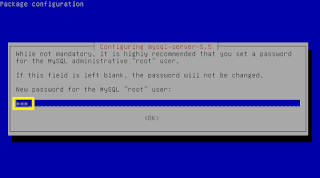












































0 Komentar
Gunakan bahasa yang sopan saat berkomentar. Jangan melakukan spam. Komentar anda tidak segera dipublikasikan, melainkan harus menunggu persetujuan terlebih dahulu.
Please comment politely and DO NOT SPAM. Your comment will not be published immediately. It must wait for approval first.